 网速实际上是由宽带的带宽决定的
网速实际上是由宽带的带宽决定的
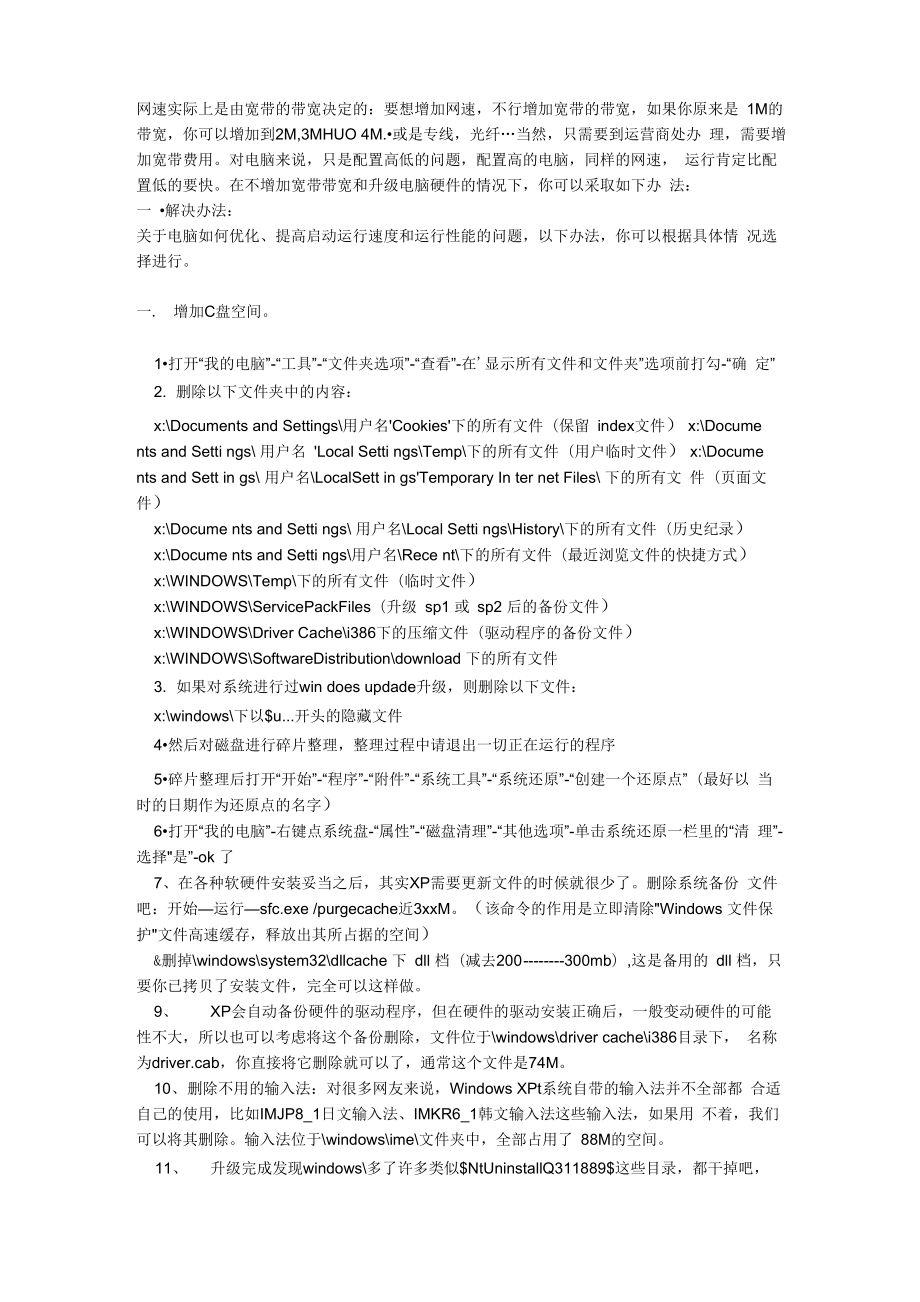


《网速实际上是由宽带的带宽决定的》由会员分享,可在线阅读,更多相关《网速实际上是由宽带的带宽决定的(8页珍藏版)》请在装配图网上搜索。
1、网速实际上是由宽带的带宽决定的:要想增加网速,不行增加宽带的带宽,如果你原来是 1M的带宽,你可以增加到2M,3MHUO 4M.或是专线,光纤当然,只需要到运营商处办 理,需要增加宽带费用。对电脑来说,只是配置高低的问题,配置高的电脑,同样的网速, 运行肯定比配置低的要快。在不增加宽带带宽和升级电脑硬件的情况下,你可以采取如下办 法:一 解决办法:关于电脑如何优化、提高启动运行速度和运行性能的问题,以下办法,你可以根据具体情 况选择进行。一. 增加C盘空间。1打开“我的电脑”-“工具”-“文件夹选项”-“查看”-在显示所有文件和文件夹”选项前打勾-“确 定”2. 删除以下文件夹中的内容:x:D
2、ocuments and Settings用户名Cookies下的所有文件(保留 index文件) x:Docume nts and Setti ngs 用户名 Local Setti ngsTemp下的所有文件(用户临时文件) x:Docume nts and Sett in gs 用户名LocalSett in gsTemporary In ter net Files 下的所有文 件(页面文件)x:Docume nts and Setti ngs 用户名Local Setti ngsHistory下的所有文件(历史纪录) x:Docume nts and Setti ngs用户名Rece
3、nt下的所有文件(最近浏览文件的快捷方式) x:WINDOWSTemp下的所有文件(临时文件)x:WINDOWSServicePackFiles(升级 sp1 或 sp2 后的备份文件)x:WINDOWSDriver Cachei386下的压缩文件(驱动程序的备份文件) x:WINDOWSSoftwareDistributiondownload 下的所有文件3. 如果对系统进行过win does updade升级,则删除以下文件:x:windows下以$u.开头的隐藏文件4然后对磁盘进行碎片整理,整理过程中请退出一切正在运行的程序5碎片整理后打开“开始”-“程序”-“附件”-“系统工具”-“系
4、统还原”-“创建一个还原点”(最好以 当时的日期作为还原点的名字)6打开“我的电脑”-右键点系统盘-“属性”-“磁盘清理”-“其他选项”-单击系统还原一栏里的“清 理”-选择是”-ok 了7、在各种软硬件安装妥当之后,其实XP需要更新文件的时候就很少了。删除系统备份 文件吧:开始运行sfc.exe /purgecache近3xxM。(该命令的作用是立即清除Windows 文件保护文件高速缓存,释放出其所占据的空间)&删掉windowssystem32dllcache 下 dll 档(减去200300mb),这是备用的 dll 档,只要你已拷贝了安装文件,完全可以这样做。9、XP会自动备份硬件的
5、驱动程序,但在硬件的驱动安装正确后,一般变动硬件的可能 性不大,所以也可以考虑将这个备份删除,文件位于windowsdriver cachei386目录下, 名称为driver.cab,你直接将它删除就可以了,通常这个文件是74M。10、删除不用的输入法:对很多网友来说,Windows XPt系统自带的输入法并不全部都 合适自己的使用,比如IMJP8_1日文输入法、IMKR6_1韩文输入法这些输入法,如果用 不着,我们可以将其删除。输入法位于windowsime文件夹中,全部占用了 88M的空间。11、升级完成发现windows多了许多类似$NtUninstallQ311889$这些目录,都干
6、掉吧, 1x-3xM12、另夕卜,保留着windowshelp目录下的东西对我来说是一种伤害,呵呵。都干掉!13、关闭系统还原:系统还原功能使用的时间一长,就会占用大量的硬盘空间。因此有 必要对其进行手工设置,以减少硬盘占用量。打开系统属性对话框,选择系统还原选项, 选择在所有驱动器上关闭系统还原复选框以关闭系统还原。也可仅对系统所在的磁盘或分 区设置还原。先选择系统所在的分区,单击配置按钮,在弹出的对话框中取消关闭这个 驱动器的系统还原选项,并可设置用于系统还原的磁盘空间大小。14、休眠功能会占用不少的硬盘空间,如果使用得少不妨将共关闭,关闭的方法是的: 打开控制面板”,双击电源选项”,在弹
7、出的电源选项属性对话框中选择休眠选项卡,取 消启用休眠复选框。15、卸载不常用组件:XP默认给操作系统安装了一些系统组件,而这些组件有很大一部 分是你根本不可能用到的,可以在添加/删除Windows组件中将它们卸载。但其中有一些 组件XP默认是隐藏的,在添加/删除Windows组件中找不到它们,这时可以这样操作: 用记事本打开windowsinfsysoc.inf这个文件,用查找/替换功能把文件中的hide字符全部 替换为空。这样,就把所有组件的隐藏属性都去掉了,存盘退出后再运行添加-删除程序, 就会看见多出不少你原来看不见的选项,把其中那些你用不到的组件删掉(记住存盘的时候 要保存为syso
8、c.i nf,而不是默认的sysoc.txt),如In ter nat信使服务、传真服务、Win dows messenger,码表等,大约可腾出近50MB的空间。16、清除系统临时文件:系统的临时文件一般存放在两个位置中:一个Windows安装目 录下的 Temp 文件夹;另一个是 x:Documents and Settings用户名Local SettingsTemp 文件夹(Y:是系统所在的分区)。这两个位置的文件均可以直接删除。17、清除In ter net临时文件:定期删除上网时产生的大量In ter net临时文件,将节省大量 的硬盘空间。打开IE浏览器,从工具菜单中选择In t
9、er net选项”,在弹出的对话框中选择 常规选项卡,在Internet临时文件栏中单击删除文件按钮,并在弹出删除文件对话框, 选中删除所有脱机内容复选框,单击确定按钮。18、清除预读文件:Windows XP的预读设置虽然可以提高系统速度,但是使用一段时间 后,预读文件夹里的文件数量会变得相当庞大,导致系统搜索花费的时间变长。而且有些应 用程序会产生死链接文件,更加重了系统搜索的负担。所以,应该定期删除这些预读文件。 预计文件存放在Windows XP系统文件夹的Prefetch文件夹中,该文件夹下的所有文件均 可删除。19、压缩NTFS驱动器、文件或文件夹:如果你的硬盘采用的是NTFS文件
10、系统,空间 实在紧张,还可以考虑启用NTFS的压缩功能。右击要压缩的驱动器一属性一常规一 压缩磁盘以节省磁盘空间”,然后单击确定,在确认属性更改中选择需要的选项。这样 可以节省约20%的硬盘空间。在压缩C盘的时候,最好在安全模式下压缩,这样效果要好 -一止匕二 020、关闭华医生Dr.Watson:要关闭Dr.Watson可打开注册表编辑器,找到 HKEY_LOCAL_MACHINESOFTWAREMicrosoftWi ndowsNTCurre ntVersio nAeDebug 分支,双击其下的Auto键值名称,将其数值数据改为0,最后按F5刷新使设置生效, 这样就取消它的运行了。也在开始
11、-运行中输入drwts n32命令,或者开始- 程序- 附件-系统工具-系统信息-工具-Dr Watson,调出系统里的华医生Dr.Watson , 只保留转储全部线程上下文选项,否则一旦程序出错,硬盘会读很久,并占用大量空间。 如以前有此情况,请查找user.dmp文件,删除后可节省几十MB空间。21、关闭远程桌面:我的电脑-属性-远程,远程桌面里的允许用户远程连接到 这台计算机勾去掉。22、取消XP对ZIP支持:Windows XP在默认情况下打开了对zip文件支持,这要占用 一定的系统资源,可选择开始-运行”,在运行对话框中键入regsvr32 /u zipfldr.dll,回 车确认即
12、可取消XP对ZIP解压缩的支持,从而节省系统资源。23、关闭错误报告:当应用程序出错时,会弹出发送错误报告的窗口,其实这样的错误 报告对普通用户而言几乎没有任何意义,关闭它是明智的选择。在系统属性对话框中选择 高级选项卡,单击错误报告按钮,在弹出的错误汇报对话框中,选择禁用错误汇报 单选项,最后单击确定即可。另外我们也可以从组策略中关闭错误报告:从运行中键入 gpedit.msc,运行组策略编辑器”,展开计算机配置-管理模板-系统-错误报告功能, 双击右边设置栏中的报告错误”,在弹出的属性对话框中选择已禁用单选框即可将报告 错误禁用。24、关掉不用的设备:Windows XP总是尽可能为电脑的
13、所有设备安装驱动程序并进行管 理,这不仅会减慢系统启动的速度,同时也造成了系统资源的大量占用。针对这一情况,你 可在 设备管理器中,将PCMCIA卡、调制解调器、红外线设备、打印机端口(LPT1)或者串 口(COM1)等不常用的设备停用,方法是双击要停用的设备,在其属性对话框中的常规 选项卡中选择不要使用这个设备(停用)。在重新启动设置即可生效,当需要使用这些设备 时再从设备管理器中启用它们。25、定期清理系统还原点:打开磁盘清理,选择其他选项一清理系统还原点,点击清理。26、卸载不需要的程序,这个就不用我多说了27、其它优化:a将应用软件装在其它硬盘(不要安装在系统盘下,这对重装系统也有好处
14、);b将我的文档文件夹都转到其他分区:在桌面的我的文档图标上是右击鼠标,选择 属性-移动;c将IE临时文件夹都转到其他分区:打开IE浏览器,选择工具-internet选项-常 规-设置-移动文件夹;d把虚拟内存也转到其它硬盘;e把pagefile.sys文件都指向一个地方:控制面板系统性能一高级虚拟内存更 改,注意要点设置才会生效;f在桌面的我的电脑图标上是右击鼠标,选择属性-高级一性能设置一高级一虚拟 内存,设置为物理内存的最小1.5倍,最大2-3倍。二. 如何解决电脑启动和上网慢的问题按照以下办法,你的系统启动速度和运行速度、性能肯定会有大的提高:1、 系统启动项太多,影响开机启动速度,方
15、法:开始 运行 msconfig 启动 在启 动项里,你只保留ctfmo n.exe输入法和杀毒软件即可,其他的将对勾去掉,按应用并确定即可。2、关闭系统属性中的特效,这可是简单有效的提速良方。右键我的电脑一属性-高级-性能 -设置-在视觉效果中,设置为调整为最佳性能-确定即可。3、右键桌面一属性一桌面一背景一选择无;颜色一选择黑色;桌面背景对开机速度影响最大; 应该去掉。4、屏幕保护程序一选择无。取消系统待机和休眠,因为系统待机或休眠要占用全部物理内 存。5、外观一窗口和按钮一选择经典样式一色彩方案一选择Windows经典。6、最多保留十个左右;对一些不常用的图标应该从桌面删除。7、对一些不
16、常用你又不想删除的,可以集中放在一个文件夹,方法:右键桌面一排列图标一运 行桌面清理向导,你只要按照提示清理就0K 了。8、如果你的系统杀毒软件开机时随机启动的话,杀毒软件就要扫描检查图标链接是否有毒, 这需要一定时间,就出现图标显示慢的情况,这是正常的,并不是电脑有问题。这方面网上很多, 你可以去搜索搜索。9、 开始运行输入regedit回车。打开注册表编辑器,找到HKEY_LOCAL_MACHINESYSTEMCurre ntCo ntrolSetCo ntrolSessi onManagerMemory ManagementPrefetchParameters,在右边找至U Enable
17、Prefetcher 主键, 把它的默认值3改为1,这样滚动条滚动的时间就会减少。10、在“我的电脑”上点右键一属性一硬件一设备管理器一点击“IDE ATA/ATAPI”选项一双击 “次要IDE通道”一高级设置一设备类型,将“自动检测”改为“无”,主要要IDE通道也做相同 的设置,这样你电脑滚动条最多跑三圈,启动速度将提高三倍以上。11、在“开始-运行”中输入gpedit.msc,打开组策略编辑器。找到“计算机配置-管理模板 -网络-QoS数据包调度程序”,选择右边的“限制可保留带宽”,选择“属性”打开限制可保留 带宽属性对话框,选择“禁用”即可。这样就释放了保留的带宽。12、建议经常清理系统
18、垃圾(如系统垃圾文件、系统注册表垃圾)并推荐你一个清理系统 垃圾的一个小程序(见最后附件)。13、建议将你电脑中的IE临时文件和虚拟内存设置在非系统盘中。14、在平时不要同时打开太多的应用程序软件,将杀毒软件或其它优化软件的监控功能关 闭,因为杀毒软件或其它优化软件的监控功能特别占据系统资源。15、重启电脑,启动到桌面后,会弹出一个窗口,在小方格中添加勾选,点确定”(因为改 动了系统配置实用程序)。另外,还要注意经常清理系统垃圾,按时整理磁盘碎片。这方面网上也挺多,你自己注意多搜 索。最后建议你下载安装Windows优化大师,对你的系统进行全面清理和优化.经过该软件的清 理优化,你的系统运行速
19、度和性能肯定会有明显提高。附件:在电脑屏幕的左下角按“开始程序附件记事本”,把下面的文字复制进去(黑色部分), 点“另存为”,路径选“桌面”,保存类型为“所有文件”,文件名为“清除系统LJ.bat”,就完成了。 记住后缀名一定要是.bat,ok!你的垃圾清除器就这样制作成功了! 双击它就能很快地清理垃圾文件,大约一分钟不到。=就 是下面的文字(这行不用复制)=echo offecho正在清除系统垃圾文件,请稍等.del /f /s /q %systemdrive%*.tmpdel /f /s /q %systemdrive%*._mpdel /f /s /q %systemdrive%* .l
20、ogdel /f /s /q %systemdrive%*.giddel /f /s /q %systemdrive%*.chkdel /f /s /q %systemdrive%*.olddel /f /s /q %systemdrive%recycled*.*del /f /s /q %wi ndir%*.bakdel /f /s /q %wi ndir%prefetch*.*rd /s /q %wi ndir%temp & md %wi ndir%tempdel /f /q %userprofile%cookies*.*del /f /q %userprofile%rece nt*.*d
21、el /f /s /q %userprofile%Local Sett in gsTemporary In ter net Files*.*del /f /s /q %userprofile%Local Setti ngsTemp*.*del /f /s /q %userprofile%rece nt*.*echo清除系统LJ完成!echo.& pause=到这里为止(这行不用复制)=以后只要双击运行该文件,当屏幕提示“清除系统LJ完成,你的系统就会变得清净苗条了。*重新设置虚拟内存如何合理设置虚拟内存,防止系统出现内存不足?1、自定义虚拟内存,最好给它一个固定值,这样就不容易产生磁盘碎片,具
22、体数值根据你 的物理内存大小来定,一般是128MB物理内存设2 -3倍,256MB/384MB设1.5-2倍,512MB 设 11.5 倍,1GB 设 0.5 倍。2、虚拟内存(页面文件)存放的分区,一定要有足够的空间,硬盘资源不足,造成虚拟内 存不够用。一台电脑中在一个分区设置虚拟内存就够用了,不必在其它分区中再设置虚拟内 存,一般设在靠近装有系统的C分区的D分区中。3、具体步骤如下:右键单击“我的电脑”-属性-高级-性能设置-高级-虚拟内存更改 选择虚拟内存(页面文件)存放的分区自定义大小确定最大值和最小值设置确定。4、取消分区中的页面文件设置。右击我的电脑一属性-咼级-性能设置-咼级-虚
23、拟内存更 改-在驱动器列表中选中你设有页面文件的盘符(C)-选“无页面文件”-“设置”,将这个盘的 页面文件设置删除。*小技巧加速浏览器载入和浏览速度在默认情况下,IE仅允许从一个网络服务器上同时下载两个会话。这会影响到你网页浏 览的速度,因为你无法同时下载到所有组成网页的对象,这样页面的显示就会慢得多。如果 你可以强制IE同时下载更多的对象的话,网页的显示就会快得多。一个Windows注册表修改的技巧能够做到这一点。通过这样的修改,你就可以迫使IE使 用超过两个同时进行的会话。最好的数目是10。下面是操作步骤:运行注册表编辑器,依次展开到HKEY_CURRENT_USERSoftwareMi
24、crosoftWin dowsCurre ntVersio nln ter netSett ings。选择“编辑 J“新建 J“DWORD值”,创建一个新的DWORD值,命名为MaxCo nn ectio nsPe门_0Server,并将其值设为 10。*只改一个值马上加快宽带上网速度经典经验贴:如果是宽频上网,那么在注册表中设定适当的TcpWindow值,就可以加快上网速度。打开注册表编辑器(开始-运行-输入REGEDIT),在其中找到“HKEY_LOCAL_MACHINE SystemCurrenControlSet ServicesTcpipParameters”子键,在右边键值区中,找
25、 到或新建一个名为GlobalmaxTcp WindowSize的DWORD键值项,将其数据值数据设为 “256960”(十进制),关闭注册表编辑器,重新启动电脑即可。感觉一下是不是速度比以前 快多了?这个更改的原理是:通常情况下,TCP/IP默认的数据传输单元接受缓冲区的大小 为576字节,要是将这个缓冲区的大小设置得比较大的话,一旦某个TCP/IP分组数据发生 错误时,那么整个数据缓冲区中的所有分组内容,都将被丢失并且进行重新传送;显然不断 地重新进行传输,会大大影响ADSL传输数据的效率。为此,设置合适缓冲区大小,确保 ADSL传输数据的效率始终很高,将会对ADSL传输速度有着直接的影响
26、! 原键值:255552 (十六进制)三电脑进入桌面后运行宽带连接非常慢的解决办法:重新设置连接属性,将本地连接设置成固定IP就好了:(1)本地连接:开始连接到显示所有连接右击本地连接属性常规点选In ter net 协议(TCP/IP)-属性一点选使用下面的IP地址(设置固定IP,可以加快网络连接速度,供 参考):IP 地址:192.168.0.2子网掩码:255.255.255.0默认网关:192.168.0.1。使用下面的DNS服务器地址(供参考):首选:1.1.1.1备用:24.24.24.24最后点击确定。或者不设置固定IP,勾选自动获得IP地址(这样网络连接速度相对设置固定IP会慢
27、一些) -确定。(2)宽带连接:右击宽带连接属性网络选自动获得IP地址确定一、网络自身问题您想要连接的目标网站所在的服务器带宽不足或负载过大。处理办法很简单,请换个时间段 再上或者换个目标网站。二、网线问题导致网速变慢我们知道,双绞线是由四对线按严格的规定紧密地绞和在一起的,用来减少串扰和背景噪音 的影响。同时,在T568A标准和T568B标准中仅使用了双绞线的1、2和3、6四条线, 其中,1、2用于发送,3、6用于接收,而且1、2必须来自一个绕对,3、6必须来自一个 绕对。只有这样,才能最大限度地避免串扰,保证数据传输。本人在实践中发现不按正确标 准(T586A、T586B)制作的网线,存在
28、很大的隐患。表现为:一种情况是刚开始使用时网 速就很慢;另一种情况则是开始网速正常,但过了一段时间后,网速变慢。后一种情况在台 式电脑上表现非常明显,但用笔记本电脑检查时网速却表现为正常。对于这一问题本人经多 年实践发现,因不按正确标准制作的网线引起的网速变慢还同时与网卡的质量有关。一般台 式计算机的网卡的性能不如笔记本电脑的,因此,在用交换法排除故障时,使用笔记本电脑 检测网速正常并不能排除网线不按标准制作这一问题的存在。我们现在要求一律按T586A、 T586B标准来压制网线,在检测故障时不能一律用笔记本电脑来代替台式电脑。三、网络中存在回路导致网速变慢当网络涉及的节点数不是很多、结构不是
29、很复杂时,这种现象一般很少发生。但在一些比较 复杂的网络中,经常有多余的备用线路,如无意间连上时会构成回路。比如网线从网络中心 接到计算机一室,再从计算机一室接到计算机二室。同时从网络中心又有一条备用线路直接 连到计算机二室,若这几条线同时接通,则构成回路,数据包会不断发送和校验数据,从而 影响整体网速。这种情况查找比较困难。为避免这种情况发生,要求我们在铺设网线时一定 养成良好的习惯:网线打上明显的标签,有备用线路的地方要做好记载。当怀疑有此类故障 发生时,一般采用分区分段逐步排除的方法。四、网络设备硬件故障引起的广播风暴而导致网速变慢作为发现未知设备的主要手段,广播在网络中起着非常重要的作
30、用。然而,随着网络中计算 机数量的增多,广播包的数量会急剧增加。当广播包的数量达到30%时,网络的传输效率 将会明显下降。当网卡或网络设备损坏后,会不停地发送广播包,从而导致广播风暴,使网 络通信陷于瘫痪。因此,当网络设备硬件有故障时也会引起网速变慢。当怀疑有此类故障时, 首先可采用置换法替换集线器或交换机来排除集线设备故障。如果这些设备没有故障,关掉 集线器或交换机的电源后,DOS下用“Pin命令对所涉及计算机逐一测试,找到有故障网 卡的计算机,更换新的网卡即可恢复网速正常。网卡、集线器以及交换机是最容易出现故障 引起网速变慢的设备。五、网络中某个端口形成了瓶颈导致网速变慢实际上,路由器广域
31、网端口和局域网端口、交换机端口、集线器端口和服务器网卡等都可能 成为网络瓶颈。当网速变慢时,我们可在网络使用高峰时段,利用网管软件查看路由器、交 换机、服务器端口的数据流量;也可用Netstat命令统计各个端口的数据流量。据此确认网 络数据流通瓶颈的位置,设法增加其带宽。具体方法很多,如更换服务器网卡为100M或1000M、安装多个网卡、划分多个VLAN、改变路由器配置来增加带宽等,都可以有效地缓 解网络瓶颈,可以最大限度地提高数据传输速度。六、蠕虫病毒的影响导致网速变慢通过E-mail散发的蠕虫病毒对网络速度的影响越来越严重,危害性极大。这种病毒导致被 感染的用户只要一上网就不停地往外发邮件
32、,病毒选择用户个人电脑中的随机文档附加在用 户机子的通讯簿的随机地址上进行邮件发送。成百上千的这种垃圾邮件有的排着队往外发 送,有的又成批成批地被退回来堆在服务器上。造成个别骨干互联网出现明显拥塞,网速明 显变慢,使局域网近于瘫痪。因此,我们必须及时升级所用杀毒软件;计算机也要及时升级、 安装系统补丁程序,同时卸载不必要的服务、关闭不必要的端口,以提高系统的安全性和可 靠性。七、防火墙的过多使用防火墙的过多使用也可导致网速变慢,处理办法不必多说,卸载下不必要的防火墙只保留一 个功能强大的足以。八、系统资源不足您可能加载了太多的运用程序在后台运行,请合理的加载软件或删除无用的程序 及文件,将资源空出,以达到提高网速的目的。
- 温馨提示:
1: 本站所有资源如无特殊说明,都需要本地电脑安装OFFICE2007和PDF阅读器。图纸软件为CAD,CAXA,PROE,UG,SolidWorks等.压缩文件请下载最新的WinRAR软件解压。
2: 本站的文档不包含任何第三方提供的附件图纸等,如果需要附件,请联系上传者。文件的所有权益归上传用户所有。
3.本站RAR压缩包中若带图纸,网页内容里面会有图纸预览,若没有图纸预览就没有图纸。
4. 未经权益所有人同意不得将文件中的内容挪作商业或盈利用途。
5. 装配图网仅提供信息存储空间,仅对用户上传内容的表现方式做保护处理,对用户上传分享的文档内容本身不做任何修改或编辑,并不能对任何下载内容负责。
6. 下载文件中如有侵权或不适当内容,请与我们联系,我们立即纠正。
7. 本站不保证下载资源的准确性、安全性和完整性, 同时也不承担用户因使用这些下载资源对自己和他人造成任何形式的伤害或损失。
最新文档
- 2020【企业咨询】行业前景分析投资调研课件
- 2020、6《民法典》资深律师解读宣讲课件
- 2020《推广普通话主题班会》课件
- 1205史剑波《纪昌学射》教学ppt课件
- 1981-1990诺贝尔生理或医学奖课件
- 2020【CDMO】行业前景分析投资调研课件
- 2020-2021年A股投资策略报告课件
- 2020【自助售货机】行业前景分析投资调研课件
- 刘姥姥进大观园PPT部编版9上课件
- 2020-2021年创新说课大赛获奖作品:教师说课比赛:等差数列课件
- 婚姻家庭与继承法课件
- 2020-2021年85、95后宝妈人群洞察课件
- 青少年的同伴关系
- 2020-2021年创新说课大赛获奖作品:教师说课比赛:等差数列的前n项和课件
- 青少年用眼健康知识讲解
